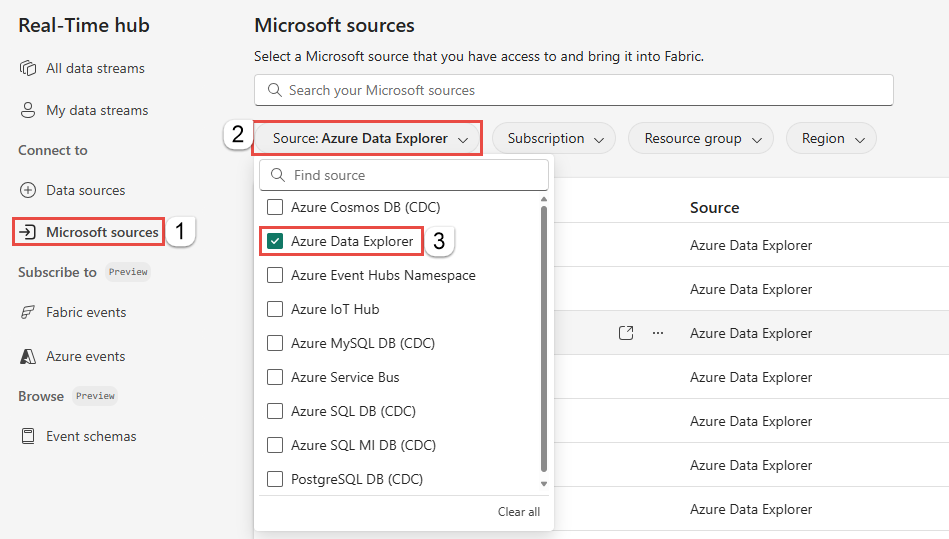Créer un raccourci pour la base de données Azure Data Explorer
Cet article montre comment créer un raccourci de base de données pour une base de données Azure Data Explorer.
Prérequis
- Accès à un espace de travail en mode licence de capacité Fabric ou en mode licence d’évaluation avec des autorisations Collaborateur ou supérieures.
- Vous devez disposer d’un rôle contributeur ou supérieur au cluster Azure Data Explorer.
Lancer l'expérience de création de raccourci de base de données
Connectez-vous à Microsoft Fabric.
Sélectionnez Hub en temps réel dans la barre de navigation de gauche.
Dans le volet de gauche, sélectionnez Sources Microsoft.
Dans le menu déroulant Source, choisissez Azure Data Explorer.
Pour Abonnement, sélectionnez un abonnement Azure qui contient le groupe de ressources avec votre Azure Data Explorer.
Pour Groupe de ressources, sélectionnez un groupe de ressources qui a votre Azure Data Explorer.
Pour Région, sélectionnez un emplacement où se trouve votre Azure Data Explorer.
Placez le curseur sur le nom de Azure Data Explorer pour lequel vous souhaitez créer un raccourci de base de données, puis sélectionnez le bouton de raccourci Créer une base de données, ou sélectionnez les points de suspension (...), puis sélectionnez Créer un raccourci de base de données.
Configurer le nouveau raccourci de la base de données
Entrez un nom pour le raccourci de votre base de données.
Choisir un eventhouse existant ou en créer un.
Si vous créez un eventhouse, sélectionnez l’espace de travail où vous souhaitez enregistrer eventhouse.
L’URI de cluster source est prérempli en fonction de Azure Data Explorer que vous avez sélectionné.
Modifiez la stratégie de mise en cache par défaut. Cette étape est facultative.
Sélectionnez Créer.
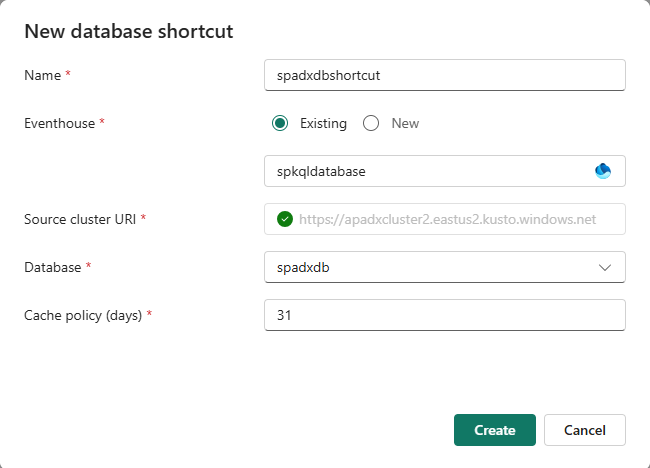
Remarque
La région du cluster source sélectionné et la région de l'espace de travail doivent être identiques. En outre, assurez-vous que le cluster Azure Data Explorer est en cours d'exécution.
Une fois le raccourci créé, vous accédez à l’affichage des Détails de la base de données du nouveau raccourci de base de données.